Microsoft Storeでアプリか拡張機能を追加しようと思っていたところ、Amazon Assistant(アシスタント)という、Amazon公式の拡張機能があることを知りました。
拡張機能の説明を見てみると、タイムセールの通知を見たり、他のサイトで見ている商品とAmazonで販売されている商品との価格比較など、Amazonをよく利用する人には魅力的な機能があるようです。
Amazonは1番利用する総合通販ショップ。
「これは便利やろ!」
と思ってすぐに拡張機能を追加することにしました。
Amazonアシスタントの機能
- ほしい物リストに追加
- 検索結果に関係するAmazon商品の表示
- 見ている商品とAmazonとの価格比較
- タイムセール情報
- Amazonの各種メニューへのリンク
- デスクトップへのお得情報の通知
デスクトップへの通知はChrome、Firefox、Operaしか対応していないようです(2018年3月14日現在)。
Microsoft StoreでAmazonアシスタントの存在を知ったので、Microsoft Edgeにしかない拡張機能だと最初思っていました。
けれどChrome・Firefox・Opera・Safari・IEといった、主要なブラウザの拡張機能もあるようです。
Amazonアシスタントのインストール
最初Microsoft EdgeにAmazonアシスタントをインストールしたので、Microsoft Edgeに拡張機能を追加することを前提に書いていますが、他のブラウザでもおそらく同じだと思います。
ChromeにもAmazonアシスタントを追加しましたが、スタートガイドと基本的な機能は全く同じでした。
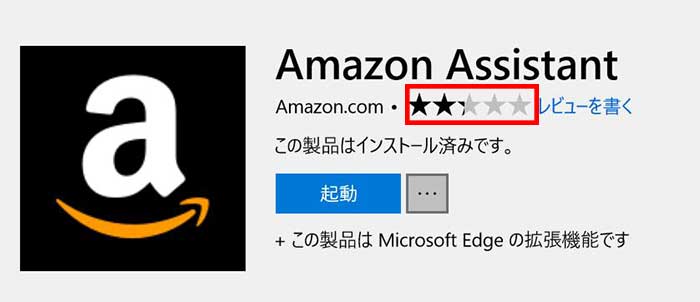
Microsoft EdgeのAmazonアシスタントの拡張機能をインストールしようと思いましたが、評価があまりにも低いです(笑)。
「Amazon公式の拡張機能なのになんでこんな評価が低いんだろう?」
と思ってレビューを見てみると、2016年頃は拡張機能が正常に動かなかったようです。
けれど2018年のレビューをみると高評価。
バージョンアップで不具合は解消されていると思い、Microsoft Edgeに拡張機能をインストールしました。
Amazonアシスタントの拡張機能を追加したので、Microsoft Edgeを起動しましたがAmazonアシスタントのアイコンが表示されません。
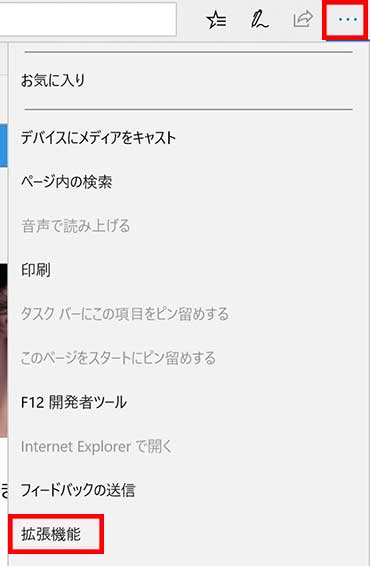
拡張機能がONになっていないと思い、「設定」→「拡張機能」をクリック。
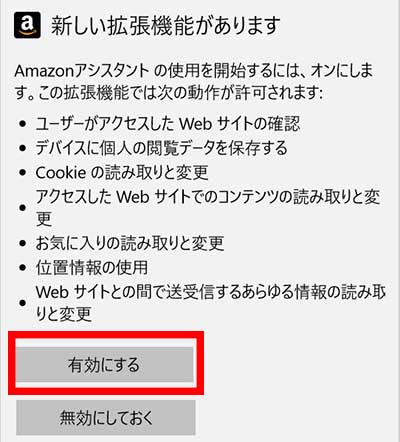
すると、新しく追加されたAmazonアシスタントの拡張機能を有効にするかどうか聞かれるので、「有効にする」をクリック。
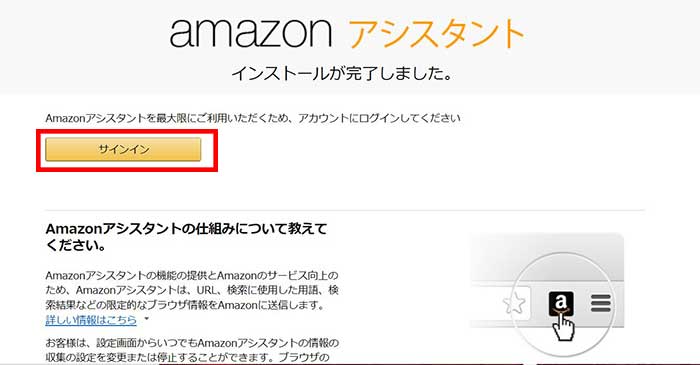
これでAmazonアシスタントの拡張機能のインストールが完了したようですが、Amazonにサインインしていない場合はAmazonにサインインを求められます。
![]()
Amazonにサインインすると、Amazonアシスタントアイコンがブラウザ上部に表示されました。
ChromeにAmazonアシスタントの拡張機能を追加した時は、ChromeブラウザではAmazonにログインしたままなので、拡張機能を追加したらすぐにアイコンが表示されました。
Amazonアシスタントを使ってみる
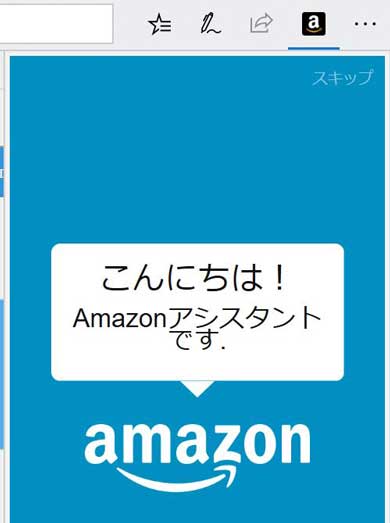
Amazonアシスタントの拡張機能のアイコンをクリックするとスタートガイドが始まります。
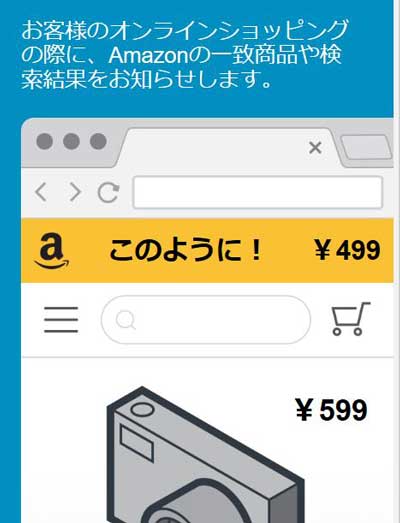
スタートガイドではAmazon以外のショップで見ている商品がAmazonにある場合、Amazonの商品が表示される機能の説明があります。
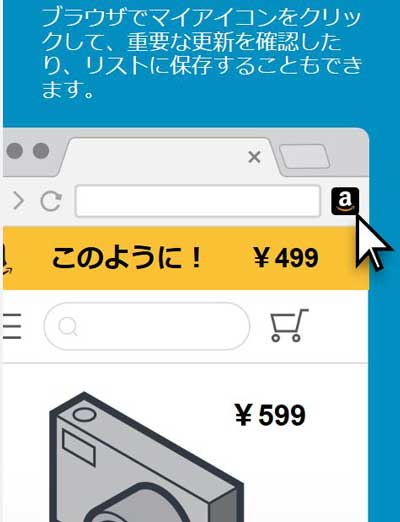
また、Amazonアシスタントのアイコンをクリックするとほしい物リストに商品を追加したり、重要なお知らせを確認できる説明がされます。
スタートガイドは簡単な機能の説明で、スタートガイドが終わるとAmazonアシスタントの利用を開始できます。
タイムセールとAmazonへのリンク
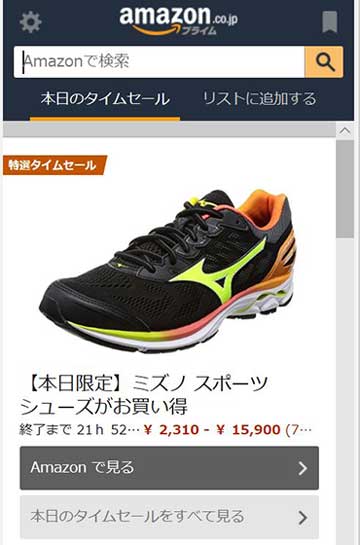
Amazonアシスタントのアイコンをクリックすると、Amazonの検索窓と現在開催されているタイムセールの情報が表示されます。
検索窓からAmazonの商品を検索できるのは便利だし、タイムセールの情報を確認できるのも嬉しい機能。
タイムセールに関しては、Amazonのスマホアプリの機能と合わせて使うと便利かもしれません。
Amazonのスマホアプリでは開始予定のタイムセールの商品をウォッチリストに追加すると、プッシュ通知でセールの開始を受け取ることができます。
iPhoneのAmazonアプリとAmazonアシスタントの拡張機能があれば、タイムセールの情報を見逃さないと思います。
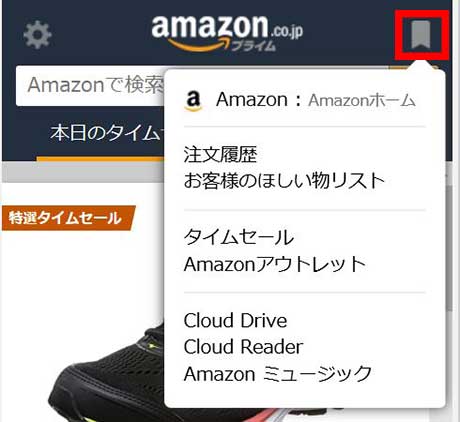
他にもメニューボタンをクリックするとAmazonのホームや、Amazonの様々なページへのリンクがあります。
AmazonアシスタントがあればAmazonへのアクセスがより身近になります。
ほしい物リストに追加
Amazonアシスタントの拡張機能でほしい物リストに商品を追加できます。
おもしろいことにAmazon以外の商品もほしい物リストに追加できるようです。
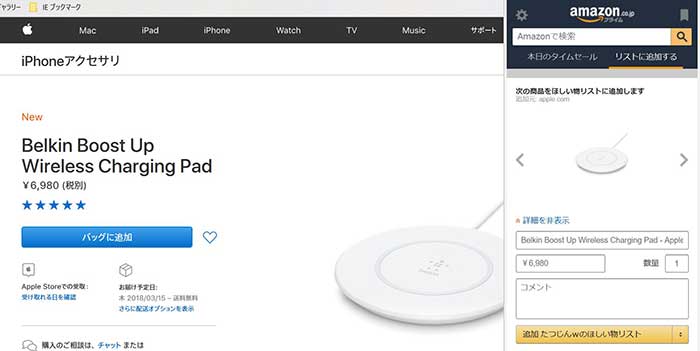
Apple Storeで販売している、iPhone8/Xに最適化されている急速充電対応のワイヤレス充電機Belkin Boost Up Wireless Charging Padを「ほしい物リスト」に追加できるか試してみました。

「ほしい物リストに追加」をクリックすると、ほしい物リストに追加されています。
よく見ると「apple.com」と書いてあります。
本当に他のサイトの商品もほしい物リストに追加できるようです(笑)。
価格比較と検索結果の一致商品
Amazonアシスタントで最も期待していた機能は2つあり、1つ目は他のサイトで商品を見ている時にAmazonの商品と比較ができる機能。
そして2つ目は検索している商品をAmazonで取り扱っている場合、検索結果の画面にAmazonの商品が表示される機能。
けれど楽天やYahoo!ショッピング、ビッグカメラ.comで商品を見ていても何も表示されません。
同じく何を検索しも一致商品が表示されません。
検索エンジンもGoogleとBingの両方で試しましたが、Microsoft EdgeのAmazonアシスタントは現時点では対応していないのかもしれません。
そこでChromeにAmazonアシスタントの拡張機能を追加して試してみることにしました。
Chromeで試した結果

ChromeにAmazonアシスタントの拡張機能を追加して試してみました。
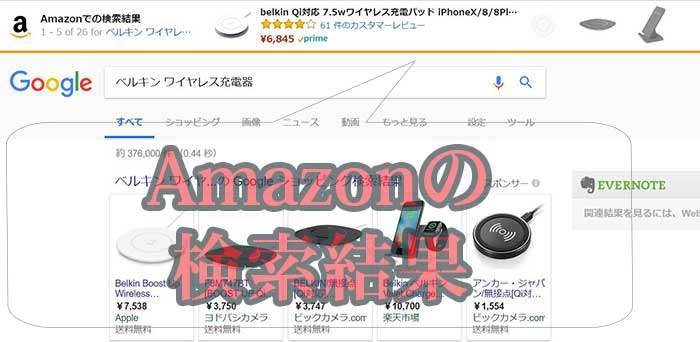
ベルキンワイヤレス充電機で検索すると、検索結果画面の上部にAmazonでの検索結果が表示されました。
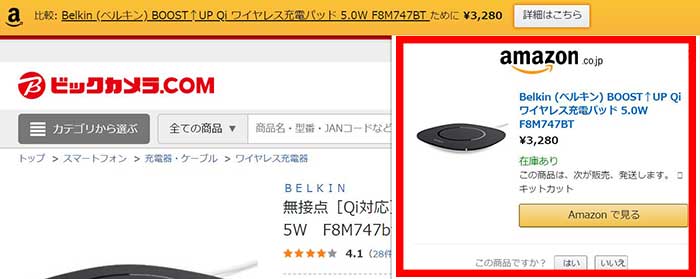
また他のショッピングサイトで商品を見ている時、Amazonでも取り扱っている商品が表示され、Amazonと価格の比較をすることができます。
ただ、表示されない商品も多いので精度はあまり高くない気がします。
この機能は楽天ウェブ検索にもある機能なので、楽天市場をよく使う人は楽天ウェブ検索の拡張機能を追加すると便利だと思います。
1番期待していた機能がMicrosoft Edgeで使用できないのは残念ですが、アップデートでいずれ使えるようになるかもしれません。。
まとめ
先日Windows10のAmazon Musicアプリをインストールしましたが動作も軽く、iPhoneのAmazon Musicと同じように快適に利用できます。
Microsoft Edge版は機能に制限がありますが、タイムセールの情報や検索結果にAmazonの一致商品が表示されたり、価格の比較ができて便利です。
Amazon公式のアプリは使いやすいアプリが多い気がします。
Amazonアシスタントはタイムセールの情報を確認したり、価格の比較ができます。
けれどAmazonの商品検索には様々なオプションがあり、Amazonの商品検索で割引された商品を検索したり、最低価格や最高価格を指定して検索することもできます。
今日のたつじんへの一歩
この記事を書くためにGoogleで商品を沢山検索しましたが、「ショッピング」検索にAmazonだけ表示されません。
ショッピング検索をよく利用する人はAmazonアシスタントを入れたほうがいいかもしれません。
ただ、読み込むデータ量が増えるので多少検索結果の表示は遅くなります(笑)。







アマゾンアシスタント設定で音声になり ギャラクシー暗証番号が入らなくなり修理に出す羽目に